Подключение направления обмена с Росприроднадзором
Если у Абонента налогового представителя активна заявка на смену тарифного плана, подключить направление обмена можно только после того, как заявка на смену ТП будет в статусе «Выполнена».
- Подключите направление обмена с Росприроднадзором. Подключить направление обмена можно двумя способами:
Через «Личный кабинет»
- Войдите в «Личный кабинет» по сертификату или логину и паролю;
- Перейдите на вкладку «Управление услугами»;
- Найдите «Обмен электронными документами с Росприроднадзором»;
- Нажмите «Подключить»;
- Ознакомьтесь с порядком оказания услуги и нажмите кнопку «Согласен»;
- Заполните форму заявки и нажмите «Отправить».
С помощью бланка заказа услуг от налогового представителя (если у вас отсутствует возможность отправить заявку через «Онлайн-Спринтер»)
Бланк заказа есть на сайте taxcom.ru на любой странице внизу в разделе «Документы» - «Регламент оказания услуг ООО Такском (договор)» - п.16 «Форма Бланка заказа услуг, действ. с 01.11.24».
Для подключения направления обмена с Росприроднадзором налоговому представителю необходимо оформить бланк заказа услуг:
- В верхней его части укажите номер генерального соглашения/договора и дату его заключения, название налогового представителя (организации или ИП);
- В разделе «2. Изменение состава услуг и/или изменение параметров электронного документооборота в Системе ЭДО «Такском-Спринтер» в пункте «3. Подключение услуги» - «пп.3.5 Обмен с Росприроднадзором» укажите данные Абонентов, у которых нужно подключить Росприроднадзор, и новое направление обмена с Росприроднадзором. В графе:
- «Наименование организации, подразделения, ФИО физического лица» - названия подключенных организаций или ФИО (для ИП);
- «ИНН/КПП» - ИНН и КПП организации или ИНН ИП;
- «Login» - Login Абонента (имя системного ящика);
- «Адресат» - прочерк;
- «КПП, РНС, ОКПО» - КПП Абонента;
- «Дата выполнения заказа» - желаемую дату подключения нового направления обмена с Росприроднадзором.
- Подпишите бланк заказа у руководителя и главного бухгалтера и заверьте печатью организации (при ее наличии).
- Отправьте скан подписанного бланка заказа услуг с подписью и печатью на e-mail:
- Налоговым представителям Москвы и МО - np@taxcom.ru
- Налоговым представителям Агентов – npr@taxcom.ru
- Налоговым представителям наших филиалов («Главный офис» в разделе «Контакты») на почту, указанную в разделе «Контакты», выбрав свой регион.
- Оригинал бланка заказа:
- Налоговым представителям Москвы и МО необходимо отправить или передать с курьером в главный офис.
- Налоговым представителям Агентов оригинал бланка заказа необходимо передать своему Агенту.
- Налоговым представителям наших филиалов («Главный офис» в разделе «Контакты») передать в офис, указанный в разделе «Контакты» , выбрав свой регион.
В ответ мы пришлем на ваш системный ящик подтверждение, что заявка принята.
Если реквизиты указаны в заявке некорректно, мы вышлем вам уведомление с указанием причины отклонения заявки.
Мы подключим направление обмена с Росприроднадзором в дату, которую вы укажете, если:
- у вас есть действующая доверенность от Абонента, подтверждающая полномочия налогового представителя;
- у вас нет задолженности по оплате абонентского обслуживания.
- Авторизуйтесь в «Онлайн-Спринтере» по сертификату или логину и паролю;
- Перейдите в «Настройки и реквизиты» - «Отчетность» - «Контролирующие органы»;
- Выберите в поле «Кабинет» в выпадающем списке нужную организацию;
- Откройте раздел «РПН»;
- В поле «Статус» будет указана информация о подключении НО.
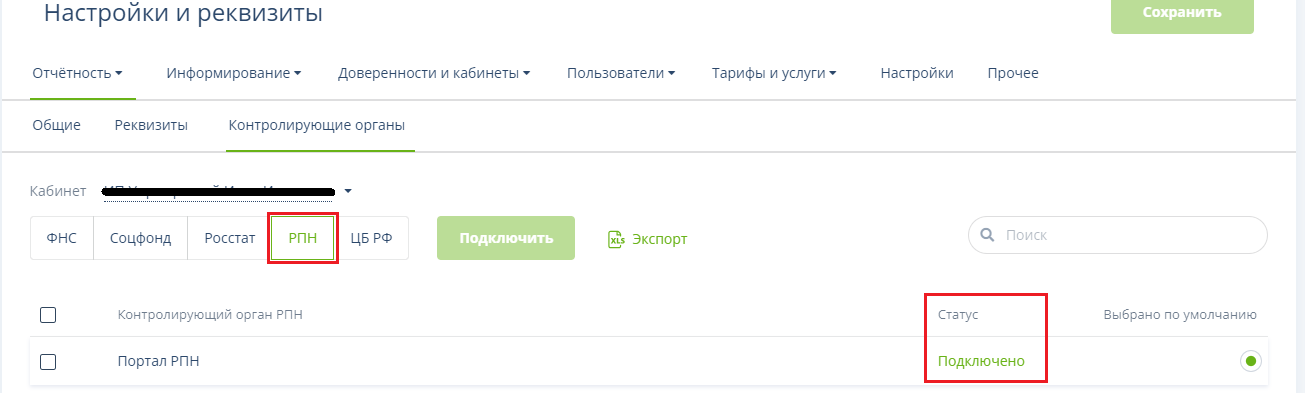
Проверка подключения НО с Росприроднадзором
Вы можете самостоятельно проверить, подключено ли направление обмена с Росприроднадзором. Для этого:
- Настройте программу:
Для пользователей «Онлайн-Спринтера»
Настройки обновляются автоматически без участия пользователей.
Для пользователей ПК «Спринтер» («Референт»)
При очередном запуске программы настройки автоматически обновляются через Интернет.
Если настройки не обновились автоматически, необходимо сделать это вручную:
- в программе последовательно откройте меню «Параметры» - «Настройка ящиков»,
- в появившемся окне «Настройки» нажмите кнопку «Загрузить настройки» и следуйте рекомендациям «Мастера обновления настроек».
Для пользователей ПК «1С-Спринтер»
Настройки обновляются автоматически без участия пользователей.
Для пользователей ПП «Такском-Доклайнер»
При очередном запуске программы настройки автоматически обновляются через Интернет.
Если настройки не обновились автоматически, необходимо сделать это вручную:
- в программе последовательно откройте меню «Настройки» - «Настроить организацию через интернет»,
- в появившемся окне выберите либо «Получить настройки через интернет», либо «Загрузить настройки из файла» (если у вас есть файл с настройками с расширением .xml) и следуйте рекомендациям «Мастера обновления настроек».
По всем возникающим вопросам вы можете обратиться:
- Для Москвы, МО - в отдел работы с партнёрами:
- адрес: г. Москва, м. Цветной бульвар, ул. Садовая-Самотечная, д. 12, корп. 1, 2-й подъезд, 3 этаж, офис 32
- телефон: 8 (495) 739 42 32
- e-mail: np@taxcom.ru
- Для регионов, где нет нашего филиала («Главный офис» в разделе «Контакты») - в отдел работы с региональными партнёрами:
- адрес: г. Москва, м. Цветной бульвар, ул. Садовая-Самотечная, д. 12, корп. 1, 2-й подъезд, 3 этаж, офис 32
- телефон: 8 (495) 739 42 32
- e-mail: npr@taxcom.ru
- Для регионов с нашим филиалом («Главный офис» в разделе «Контакты») - по контактам, указанным на нашем сайте в разделе «Контакты».

в срок и без ошибок
и получайте новости первыми!